软件介绍
ScreenToGIF最新版是一款十分强大的电脑录屏、截图软件,它专为电脑录屏截图而打造,没有任何广告弹窗,同时内存占用小、响应速度快,是每位电脑用户都不能错过的实用软件。相比于电脑自带的的录屏截图功能,它不仅可以设置内容的质量,还可以轻松进行各种编辑工作,快来下载试试吧!
ScreenToGIF最新版完成录屏截图后,可以自动帮助用户打开内容界面,更方便导出和编辑,同时用户还可以自由定义内容的质量,帧率、大小、画质等自由调整,录制完成后还可以自由进行编辑,添加各种贴纸或是文本,还可以将视频转化为GIF,有需要的朋友千万不要错过!
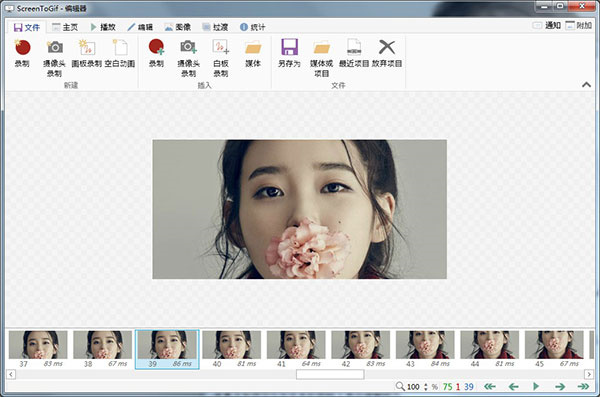
软件特色
1、在编辑中有很多对帧的操作如:增加删除、循环、反转,特别是移除重复帧功能,能很好的减小gif占用内存大小;
2、而在图片选项中则包含了水印、微动、模糊、字幕、自由文本、自由绘制等功能;
3、还支持简单的过渡动画;
4、统计功能则提供了总帧数、总时长、帧大小、延时、帧分辨率等数据的统计;
5、在编辑结束后,我们可以根据需求选择适合的类型及编码进行保存;
6、到目前为止,已适配20多种语言,并提供上传服务。
7、是一个便携式,单个可执行和非常小的应用程序
8、免费和开源的应用程序,没有任何广告!
9、3 种方式录制您的内容:屏幕,摄像头和白板。
10、一个强大的编辑器!您可以编辑录制,甚至编辑其它来源的 GIF。
11、您可以导出为 GIF,视频或另存为项目以后进行编辑。
12、一个干净,一致的界面,由 WPF 提供支持。
13、超过 18 种不同的语言。自动检测系统的语言,默认为英文。
14、可以更改录像机的颜色。
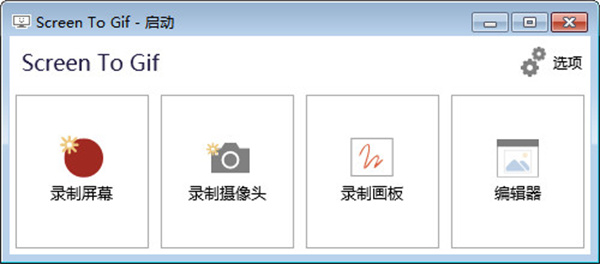
软件亮点
1、高效录屏与GIF制作:
ScreenToGif不仅具备录屏功能,还能将录制的视频轻松转化为高质量的GIF动态图。无论是教学演示、产品展示还是日常分享,都能满足用户的多样化需求。同时,它还支持自定义设置帧率、尺寸和颜色深度,确保生成的GIF动态图效果达到最佳。
2、灵活的录制与编辑功能:
这款软件提供了窗口录制和选定区域录制两种模式,用户可以根据需要自由选择录制范围。录制完成后,ScreenToGif还内置了简易的编辑工具,允许用户对内容进行增减、修改,甚至添加字幕、涂鸦和马赛克等效果。此外,用户还可以轻松调整GIF的循环次数,删除不必要的画面,实现个性化定制。
3、友好的用户界面与操作体验:
ScreenToGif拥有简洁明了的用户界面,各项功能一目了然,即使是初次使用的用户也能快速上手。同时,软件占用资源小,录制过程中不会造成机器速度变慢,保证了流畅的操作体验。
4、多语言支持与云服务整合:
这款软件已适配多种语言,满足不同国家和地区用户的需求。此外,ScreenToGif还提供了云服务整合功能,用户可以将制作好的GIF动态图上传到imgur、Gfycat、Yandex等服务,方便分享与存储。
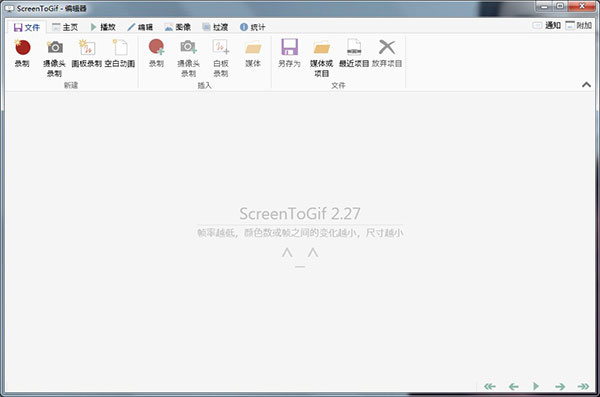
ScreenToGIF最新版功能介绍
1、录制屏幕指定区域,直接保存为gif动画文件;
2、点击可暂停或继续录制;
3、Screen to Gif中文版可自行选择录制区域;
4、在录制过程中可继续运行其他应用或窗口;
5、可删除边框;
6、选择一个文件夹来保存文件或直接将文件保存至桌面;可在录制文件中添加系统光标;
7、Screen to Gif占用空间小,十分十分便携;
8、使用F键开始/暂停或停止录制。
ScreenToGIF最新版怎么使用
1、双击运行该软件。
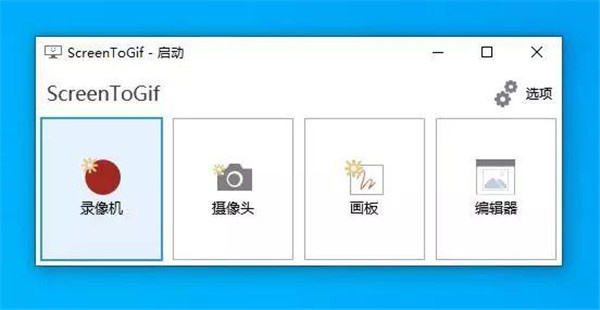
2、只需要把自己想录的画面放入在白色边框内(可以手动拉伸也可以调宽高像素比,以及每秒传输帧数fps),点击录制就开始录制了,录完点停止就可以,操作简单方便。
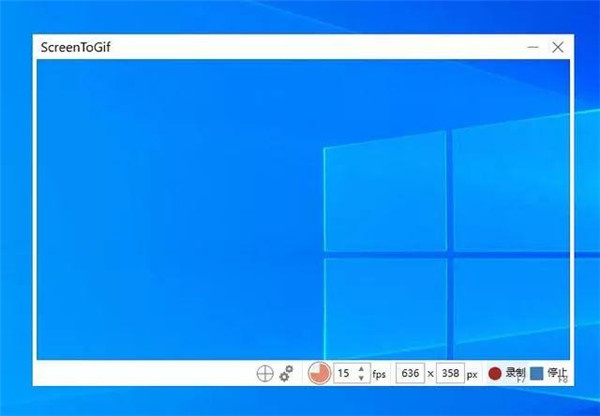
3、在录制好内容后,您可以在“编辑”选项中选择删除帧数、移除重复帧数、移动帧数,反转排列,增加帧数。
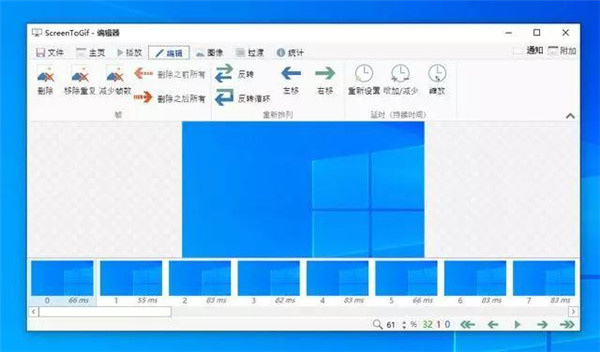
4、也可以在“图像”选项中裁剪,调整大小和位置,添加字幕、水印、文本、旋转、自由绘制等操作。
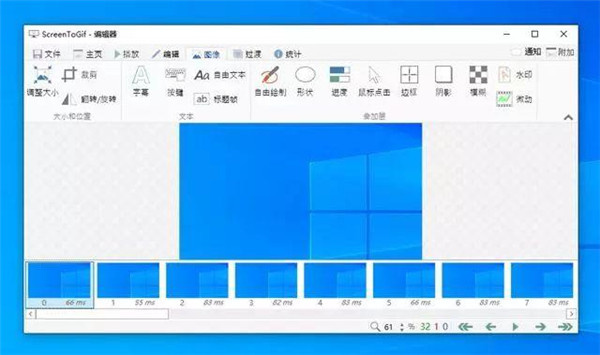
5、一切搞定之后,在 “文件” 选项 “另存为” ,选择要保存的文件类型(文件类型包含:Gif、视频、图片、PSD文件、项目)即可。
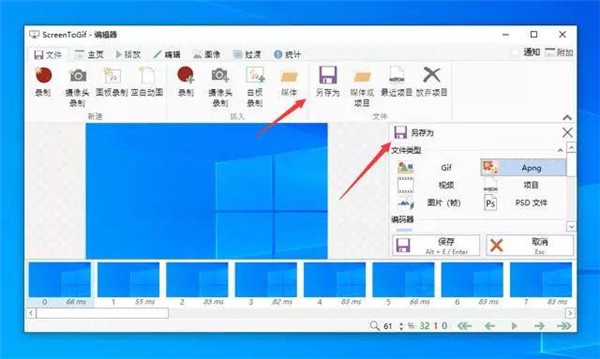
ScreenToGIF最新版如何对录制内容进行编辑
1、首先点击录像机。
2、点击录制按钮。
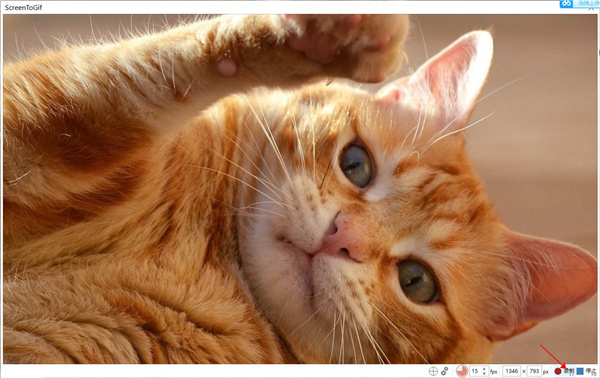
3、点击暂停,然后点击停止。
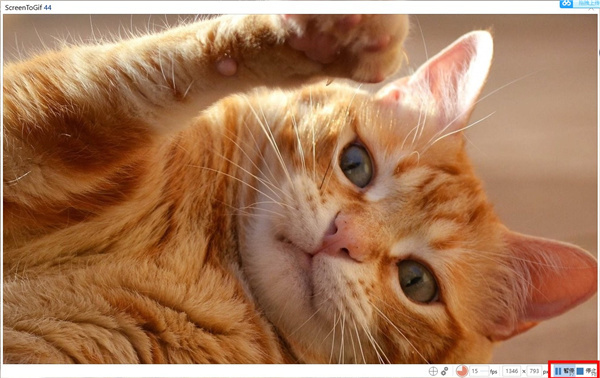
4、然后就会得到这个界面图(如果录制的时间长的话需要耐心等待一下)然后就可以随意编辑。
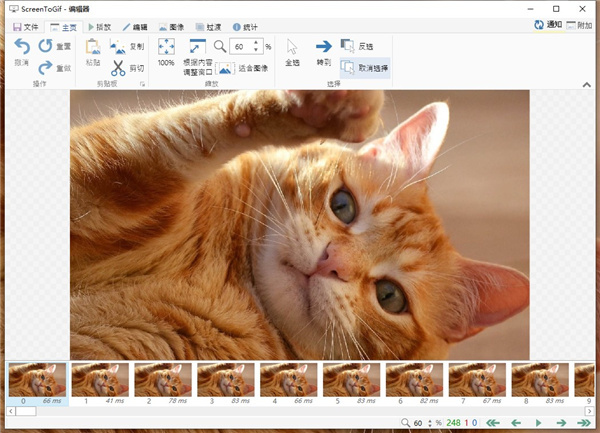
5、比如:可以在每一帧创建自由文本。也可以随意调节字体的大小样式颜色等。这里输入文本然后点击应用即可。
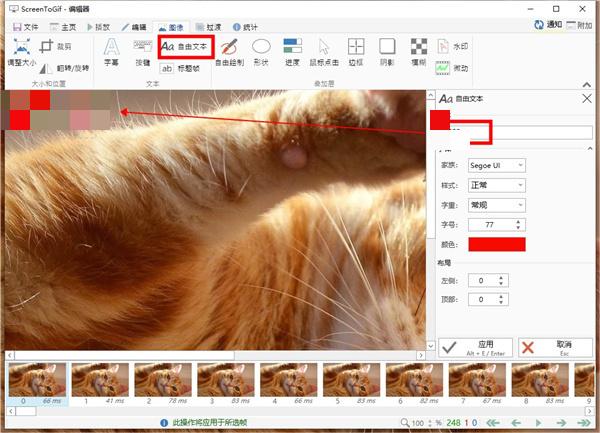
6、得到如下图所示。
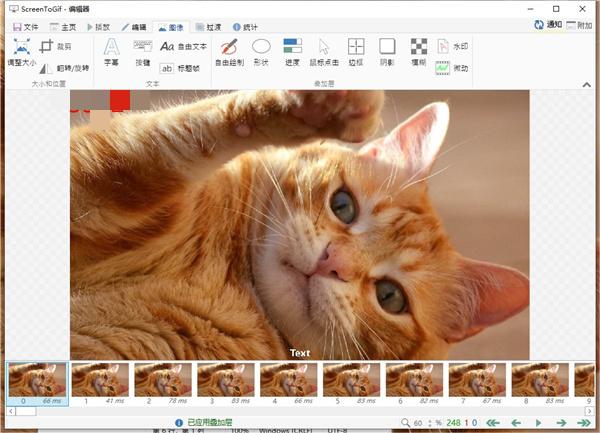
7、上面这一列的工具栏可以随时随地对每一帧进行一系列的操作。
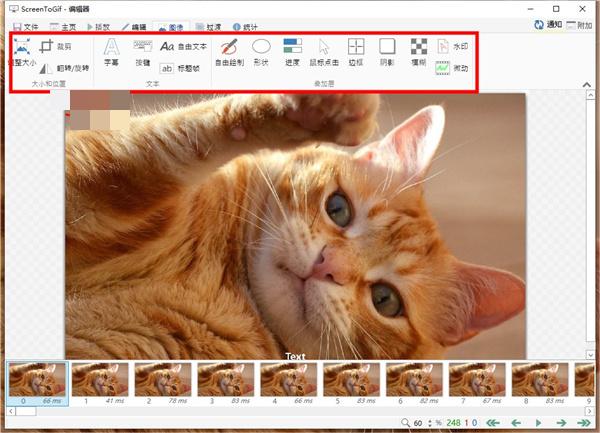
8、操作完成之后可以点击播放看看效果。
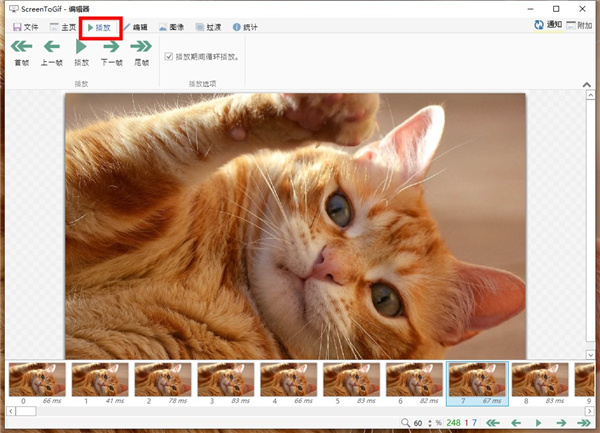
9、然后点击文件,另存为,选择你需要保存的格式,然后点击保存即可。
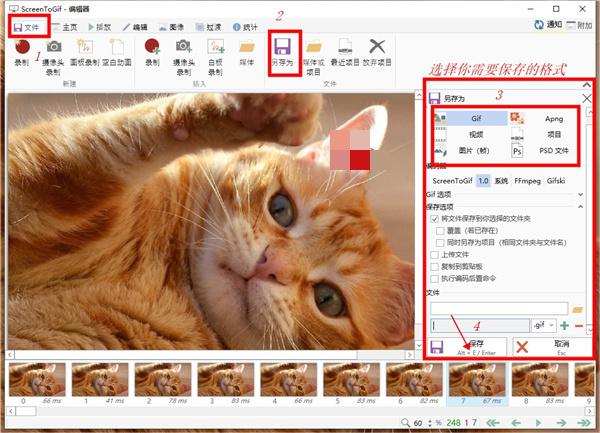






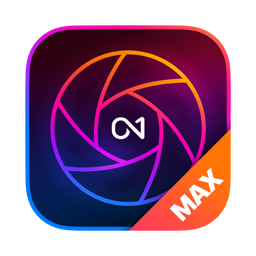









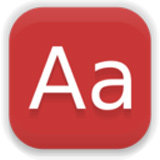






















 浙公网安备 33038202002266号
浙公网安备 33038202002266号